Облачные сервисы среди современных пользователей ПК и мобильных устройств пользуются огромным спросом. Они помогают хранить данные в большом объеме на специальных серверах, а затем выгружать их при необходимости. Очень удобно! И место на телефоне/компьютере не занимается лишними документами. Сегодня нас будет интересовать облако на "Айфоне". Как посмотреть его? А пройти в нем авторизацию? Для каких целей используется облачный сервис iPhone? В действительности все проще, чем кажется. И пользователи смогут быстро воспользоваться фирменным облачным сервисом от Apple для своих нужд.
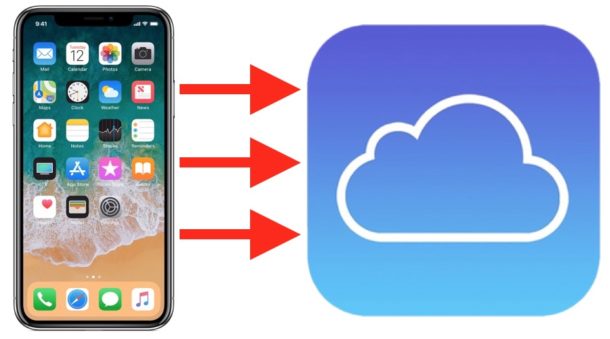
Описание
У компании "Эппл" есть уникальный сервис. Речь идет об iCloud. Что это такое? И для чего используется соответствующая опция?
Облако iCloud - это сервис, который позволяет синхронизировать данные с устройствами того или иного Apple ID. С его помощью можно переносить информацию с телефона или планшета на новые "яблочные" девайсы, а также просматривать их или восстанавливать при необходимости.
Облачный сервис от "Эппл" - обычное, хоть и очень удобное хранилище данных. При настройке этой опции человек сможет выбрать, как сведения сохранять и синхронизировать. Об этом расскажем позже.
Зачем используется
Как посмотреть облако на "Айфоне"? Для начала придется разобраться, зачем вообще используется iCloud. Может, без него удастся обойтись?
Облачное хранилище "Эппл" используется для:
- создания резервных копий данных;
- совершения покупок;
- работы с любыми документами на устройстве;
- настройки "Семейного доступа";
- сохранения и изменения параметров мобильного устройства;
- поиска и блокировки потерянного iPhone;
- привязки ключей и карт Safari;
- работы с приложениями App Store;
- удаленной работы с компьютером Mac.
В действительности облако iCloud значительно упрощает жизнь владельцу "яблочного" устройства. Без него работать с девайсами Apple крайне трудно. Поэтому обычно пользователи производят активацию фирменного облачного сервиса на iPhone или iPad.
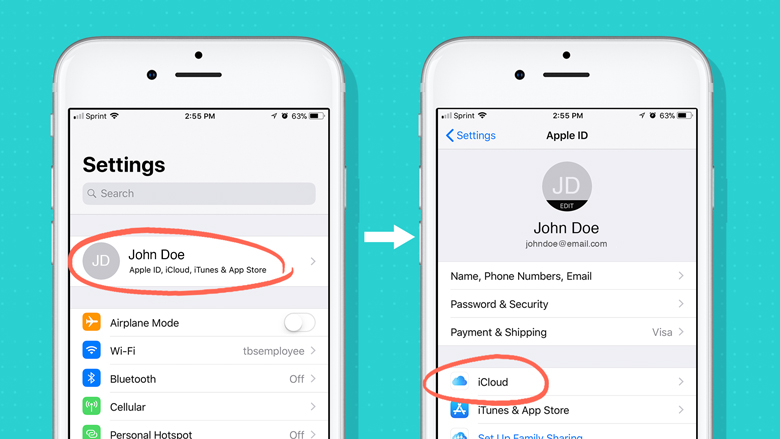
Объем хранения данных
Как посмотреть облако на "Айфоне"? Перед тем как начать работу с этим сервисом, нужно хорошенько изучить его.
У любого облака данных есть определенный объем. По умолчанию для хранения данных с iPhone выделяется всего 5 ГБ пространства. За этот объем платить не придется.
Если по тем или иным причинам человеку не хватает выделенного пространства, он может докупить его. Для этого есть кнопка "Купить" в настройках облачного сервиса.
У фотографий нет ограничений по объему хранения данных. Зато облачный сервис хранит последнюю 1 000 снимков за месяц. Как только общее количество изображений в iCloud превысит указанный лимит, сервис автоматически подчистит старые данные.
О регистрации
Как зайти в облако "АйКлауд"? Сначала придется зарегистрироваться здесь. Но каким образом?
iCloud - сервис от компании Apple. Он использует для работы Apple ID. Никакой отдельной регистрации в облачном сервисе нет и быть не может. Поэтому все, что потребуется владельцу "яблочного" устройства - это завести себе идентификатор "Эппл АйДи".

Включаем на мобильном устройстве
Как посмотреть облако на "Айфоне"? Мы уже говорили о том, что отдельной учетной записи и регистрации для работы с iCloud не требуется. Вместо этого придется озадачиться созданием "Эппл АйДи". Предположим, что подобная учетная запись уже есть у того или иного юзера. Что дальше?
Вход в "Айклауд" с "Айфона" осуществляется таким образом:
- Включить мобильное устройство и заглянуть в главное меню девайса.
- Перейти в раздел "Настройки".
- Найти и кликнуть по надписи iCloud.
- Тапнуть по строчке с примером e-mail.
- Указать пароль для входа в Apple ID.
- В поле "Обязательно" ввести данные от "яблочного" идентификатора. А именно - пароль для авторизации в системе.
- Кликнуть по надписи "Войти".
- Согласиться или отказаться от привязки "Сафари" к iCloud.
- Настроить геолокацию. Обычно достаточно просто тапнуть по надписи "Ок".
Вот и все. Теперь можно работать с облачным сервисом от компании "Эппл". Ничего трудного в этом нет.
Где настраивать
Как зайти в облако под названием iCloud? Достаточно следовать ранее указанному руководству. Оно поможет активировать облачный сервис на мобильном устройстве. После этого "АйКлауд" будет работать на постоянной основе. Данные пользователя загружаются в облако автоматически при подключении к Интернету.
Где в "Айфоне" облако? Обычно такой вопрос возникает тогда, когда есть необходимость в редактировании настроек облачного сервиса.
Для входа в iCloud придется действовать следующим образом:
- Нажать на кнопку, отвечающую за раскрытие главного меню девайса.
- Выбрать "Настройки".
- Тапнуть по надписи iCloud.
На экране смартфона или планшета появится небольшое меню. Здесь производится настройка параметров облака. Можно считать, это и есть "АйКлауд".

Веб-версия
Где в "Айфоне" облако? Ответ на подобный вопрос мы уже рассмотрели. Оно находится в разделе "Настройки" того или иного мобильного девайса. Пользоваться облачным сервисом проще, чем кажется. Главное - иметь учетную запись "Эппл АйДи". Без нее никак не обойтись.
Как посмотреть информацию в облаке "Айфона"? Можно воспользоваться веб-версией iCloud. Лучше всего делать это с компьютера, но мы сделаем акцент на мобильном устройстве.
Основной проблемой является то, что у iCloud нет мобильной версии. Облако данных представлено либо сайтом, либо специальной программой для Mac, либо пунктом в настройках мобильного девайса. Тем не менее подобное ограничение можно обойти.
Как посмотреть облако на "Айфоне" через мобильный браузер? Рекомендуется выполнить следующие действия:
- Открыть "Сафари" и перейти на страницу icloud.com.
- Кликнуть по кнопке "Поделиться...".
- Выбрать раздел "Полная версия...".
Откроется сайт "АйКлауд". Теперь можно пройти авторизацию в сервисе при помощи логина и пароля от Apple ID. Далее на дисплее телефона появится интерактивное меню облака. Очень удобно!
Важно: для работы с сервисом важно иметь подключение к Сети. Без него никакая авторизация в облаке не поможет.
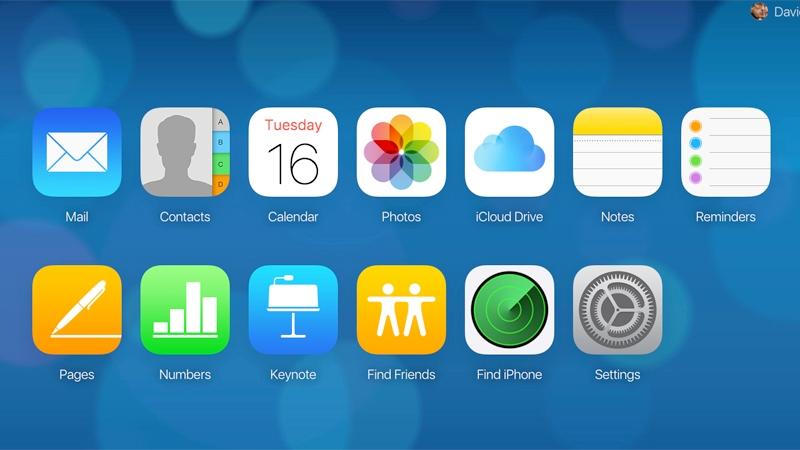
Смотрим снимки
Вход в "АйКлауд" с "Айфона" - дело довольно простое. Особенно это касается тех, кто заранее зарегистрировал идентификатор "Эппл АйДи". Без него можно вовсе забыть о входе в "яблочный" облачный сервис. Подобная опция попросту не поддерживается без Apple ID.
Как посмотреть фотки в облаке на "Айфоне"? Сделать это не составляет никакого труда. После авторизации в облачном сервисе все снимки будут храниться в специальном разделе меню и сразу после создания фото будет осуществляться выгрузка данных в iCloud.
Так что делать, если хочется посмотреть сделанные фотки? Каким образом можно изучить их? И как посмотреть информацию в облаке "Айфона" в целом?
Для фотографий актуальна следующая инструкция:
- Включить мобильное устройство и при необходимости пройти авторизацию в Apple ID. Как уже было сказано, без этого идентификатора работать с облачным сервисом не представляется возможным.
- Кликнуть по кнопке "Фото".
- Открыть блок "Фото".
В соответствующем разделе будут храниться все сделанные и сохраненные в облаке фотографии. В пункте "Общие" содержатся снимки, которые считаются доступными всем юзерам.
Стоит обратить внимание на еще один пункт - "Альбомы". Здесь все имеющиеся изображения разделены на категории. А точнее - на альбомы.
Изображения с компьютера
Как посмотреть на "Айфоне" облако? Ответ на подобный вопрос больше не доставит никаких проблем. Что делать, если хочется изучить на ПК изображения, скопированные с "яблочного" устройства в облачный сервис?
Решение есть! Для этого предстоит выполнить следующие действия:
- Открыть в браузере на ПК страницу облачного сервиса.
- Осуществить вход в систему, используя логин и пароль. В iCloud, как мы уже говорили, работают при помощи Apple ID.
- Кликнуть по надписи "Фото".
Через несколько минут на дисплее ПК появится список с загруженными в облако изображениями. Быстро, просто и очень удобно!
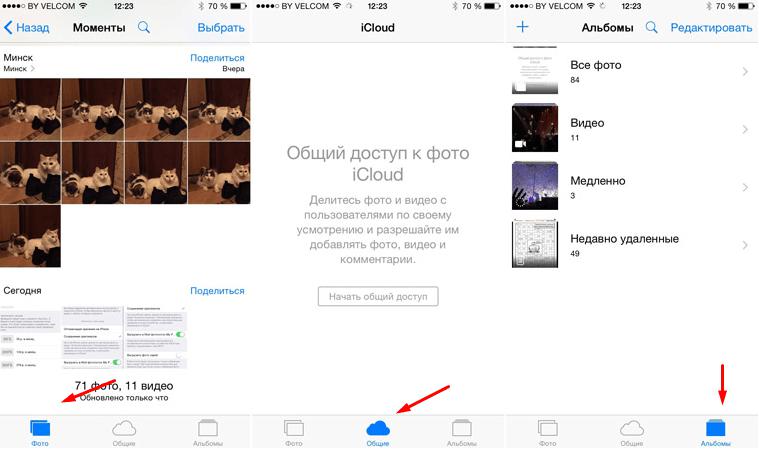
О переносе данных
Как посмотреть облако на "Айфоне", разобрались. А что нужно сделать для открытия облачного сервиса на "яблочной" продукции в том или ином случае?
Ранее было сказано, что iCloud позволяет синхронизировать данные при помощи Apple ID. Чтобы осуществить перенос информации на новое "яблочное" устройство, придется просто повторить первую инструкцию. Речь идет об авторизации на новом девайсе при помощи "Эппл АйДи".
Как только человек войдет в учетную запись, можно будет радоваться достигнутому результату. Данные из профиля автоматически окажутся перенесенными на новый девайс.
Важно: для успешной авторизации в Apple ID придется предварительно подключиться к Интернету.
Отключение облака
Как посмотреть данные в iCloud, мы разобрались. И каким образом осуществляется вход в облачный сервис, тоже. Теперь выясним, как осуществить отключение от соответствующей опции.
Обычно для достижения желаемой цели рекомендуется действовать таким образом:
- Заглянуть в раздел iCloud. Он находится в меню "Настройки" мобильного устройства.
- Прокрутить появившийся список до самого конца.
- Тапнуть по "Выйти" или "Удалить".
- Подождать.
Важно: если на смартфоне или планшете активирована опция "Найти iPhone", для выхода из iCloud придется указать пароль от Apple ID после описанных выше действий. В противном случае справиться с поставленной задачей никак не получится.
Итоги
Мы познакомились с сервисом iCloud для iPhone. Более того, теперь понятно, как работать с этой облачной утилитой. Загружать отдельные облака данных на "яблочные" девайсы нет никакой необходимости.

Можно ли не пользоваться "АйКлауд"? Да, но тогда при работе с "яблочным" устройством могут возникнуть проблемы. Например, не получится активировать опцию "Найти iPhone". В остальном работа со сторонними облачными сервисами на продукции Apple имеет место.



























